STYLE
STYLE terkait dengan bentuk huruf, warna huruf, ukuran huruf dll. Style merupakan modifikasi yang dilakukan pada huruf dan di simpan diberi nama.
Fitur Styles dalam Microsoft Word memiliki banyak fungsi, antara lain:
Penggunaan Styles menjaga agar format dokumen tetap konsisten walau dikerjakan oleh beberapa orang.
Dapat melakukan sekumpulan format dengan hanya satu perintah sederhana.
Untuk membuat Daftar Isi (Table of Content).
Untuk dapat menggunakan Document Map.
Berikut tutorial cara menggunakan Styles, menghapus Styles, mengubah Styles serta membuat dan menambahkan Styles baru ke galeri Quick Styles.
Cara Menggunakan Styles
Pilih teks yang ingin diberi style.
Pada Home tab, Styles group, klik style yang diinginkan (misalnya, Heading 1). Klik tombol
Pilih teks yang ingin diberi style.
Pada Home tab, Styles group, klik style yang diinginkan (misalnya, Heading 1). Klik tombol
Cara Menghapus Style
Misalnya, kita akan menghapus style Heading 1 pada teks.
Menghapus satu teks saja
Klik teks yang ingin dihapus style-nya.
Klik Styles Dialog Box Launcher untuk menampilkan Styles Pane dan pilih Clear All.
Misalnya, kita akan menghapus style Heading 1 pada teks.
Menghapus satu teks saja
Klik teks yang ingin dihapus style-nya.
Klik Styles Dialog Box Launcher untuk menampilkan Styles Pane dan pilih Clear All.
Cara Mengubah Style
Kadang-kadang setelah kita memberi style pada teks, mungkin kita ingin mengubahnya lagi. Misalnya, kita mempunyai 30 teks dengan style Heading 1 dan akan mengubah ukuran font Heading 1 dari 14 pt menjadi 30 pt.
Kadang-kadang setelah kita memberi style pada teks, mungkin kita ingin mengubahnya lagi. Misalnya, kita mempunyai 30 teks dengan style Heading 1 dan akan mengubah ukuran font Heading 1 dari 14 pt menjadi 30 pt.
Pada Home tab, Styles group, klik kanan style yang ingin diubah (Heading 1).
Klik Modify untuk menampilkan kotak dialog.
Pada kotak dialog Modify Style, beri centang pada kotak Automatically update dan klik OK.
Selanjutnya, cukup lakukan perubahan yang diinginkan pada salah satu teks Heading 1, sementara teks yang lain akan diubah secara otomatis
Klik Modify untuk menampilkan kotak dialog.
Pada kotak dialog Modify Style, beri centang pada kotak Automatically update dan klik OK.
Selanjutnya, cukup lakukan perubahan yang diinginkan pada salah satu teks Heading 1, sementara teks yang lain akan diubah secara otomatis
Jika ada teks yang tidak di-update style-nya, gunakan cara berikut:
Klik Styles Dialog Box Launcher dan pilih Style Inspector untuk melihat apakah teks tersebut diformat secara manual.
Klik Styles Dialog Box Launcher dan pilih Style Inspector untuk melihat apakah teks tersebut diformat secara manual.
Contoh teks yang menggunakan format style dan manual dapat dilihat pada gambar di bawah ini.
Keterangan pada Paragraph formatting dalam Style Inspector menunjukkan teks Contoh Style menggunakan Heading 1.
Membuat dan Menambahkan Style Baru ke Galeri Quick Styles
Pilih teks yang ingin dijadikan sebagai style baru.
Beri format yang diinginkan, misalnya Heading 1, warna biru, font Tahoma.
Klik kanan teks untuk menampilkan pop-up menu.
Arahkan ke Styles, dan klik Save Selection as a New Quick Style
Keterangan pada Paragraph formatting dalam Style Inspector menunjukkan teks Contoh Style menggunakan Heading 1.
Membuat dan Menambahkan Style Baru ke Galeri Quick Styles
Pilih teks yang ingin dijadikan sebagai style baru.
Beri format yang diinginkan, misalnya Heading 1, warna biru, font Tahoma.
Klik kanan teks untuk menampilkan pop-up menu.
Arahkan ke Styles, dan klik Save Selection as a New Quick Style
Table of contents
di gunakan untuk menggunakan style heading yang telah di sediakan oleh microsoft word
klik table of contents kemudian pilih daftar isi kemudian jika da perubahan halaman kita bisa melakukan up date caranya dengan menggunakan update table of content
inilah tampilan jika kita memilih heading yang di tentukan
Index
Index muncul pada akhir dari sebuah artikel biasanya index ini di gunakan untuk menerjemahkan arti dari sebuah kata yang jarang di mengerti.Biasanya di munculkan secara alphabetic ataupun nomor
Footnote & Endnote
Footnote adalah digunakan untuk menjelaskan komentar yang lebih detil dan berada di bagian bawah paragraph.
Endnote digunakan untuk memberi keterangan kutipan berada di bagian akhir dokumen
ini adalah tampilan dari footnote

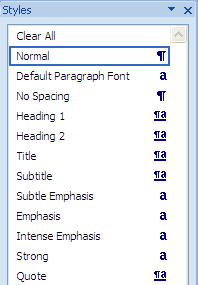







Tidak ada komentar:
Posting Komentar